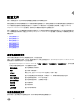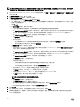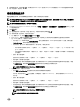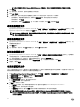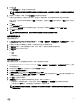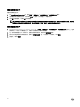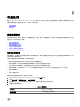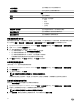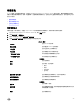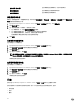Users Guide
下次资源清册 显示将要运行的下次资源清册计划。
上次资源清册 显示已运行的上次资源清册计划。
主机
主机 显示主机地址。
状态 显示状态。选项包括:
• 成功
• 失败
• 正在进行
• 已计划
持续时间(分钟:秒) 显示作业的持续时间,以分钟和秒为单位。
开始日期和时间 显示资源清册计划开始的日期和时间。
结束日期和时间 显示资源清册计划结束的时间。
更改资源清册作业计划
要确保服务器信息最新,必须定期在 Dell 服务器上运行资源清册。Dell 建议每周运行一次资源清册。资源清册不影响主机性
能。您可以在 监测 → 作业队列 → 资源清册历史 → 主机资源清册页面或从初始配置向导更改资源清册作业计划。
1. 在 OpenManage Integration for VMware vCenter 中的监测 → 作业队列选项卡上,单击资源清册历史 → 主机资源清册。
2. 选择 vCenter,然后单击更改计划图标。
3. 在“资源清册数据检索”对话框中,执行以下操作:
a. 在“资源清册数据”中,选择启用资源清册数据检索复选框。
b. 在“资源清册数据检索计划”下,为您的作业选择日期。
c. 在“资源清册数据检索时间”文本框中,为此作业键入本地时间。
您可能需要考虑作业配置时间与作业实施时间之间的时间差。
4. 单击应用以保存设置,单击清除以重设设置,单击取消以中止操作。
立即运行资源清册作业
立即对所选 vCenter 运行和触发资源清册任务。
1. 在 OpenManage Integration for VMware vCenter 中的监测 → 作业队列选项卡上,单击资源清册历史 → 主机资源清册。
2. 单击立即运行按钮。
3. 在“成功”对话框中,单击关闭。
注: 当您运行模块化主机资源清册时,会自动查找相应的机箱。
资源清册作业现在已在队列中。请注意,您不能为单个主机运行资源清册。资源清册作业会对所有主机启动。
立即运行机箱资源清册作业
您可以在机箱资源清册选项卡查看并运行机箱资源清册作业。
1. 在 OpenManage Integration for VMware vCenter 中的监测 → 作业队列选项卡上,单击资源清册历史 → 机箱资源清册。
2. 将显示上次资源清册执行中运行了资源清册的机箱及其状态列表。
注: 计划的机箱资源清册与计划的主机资源清册同时执行。
3. 单击立即运行。随即显示更新的已清册机箱列表,每个机箱的状态为成功或失败。
28